电脑如何设置开机密码,小编教你电脑如何设置开机密码
- 分类:Win10 教程 回答于: 2018年08月09日 11:20:00
很多朋友使用电脑都是在公共场所,比如公司宿舍或者学生宿舍等,一般大家的电脑都会设置需要开机密码。但有时电脑为了防止他人进入,或者公用电脑想设置访问权限,通常都要设定开机密码,密码设定好后,只有输入正确才可以进入电脑或某个账户。怎么设置?下面,小编跟大伙聊聊电脑如何设置开机密码。
如果你不喜欢让别人随意打开你的电脑,想要设置一个开机密码,这样就需要密码才可以打开电脑,可以有效的保护你的隐私,工作资料、私人文件、聊天记录等,相信这些东西都不愿意随便给别人看到,尤其是当你离开电脑时,下面,小编给大家介绍电脑设置开机密码的操作步骤。
电脑如何设置开机密码
点击桌面左下角的开始选项,然后选择设置按钮。
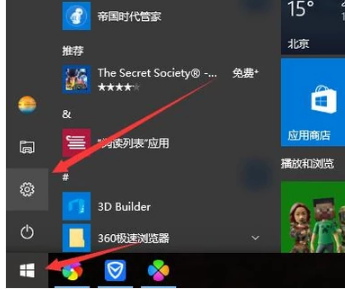
设置密码图-1
选择账户。
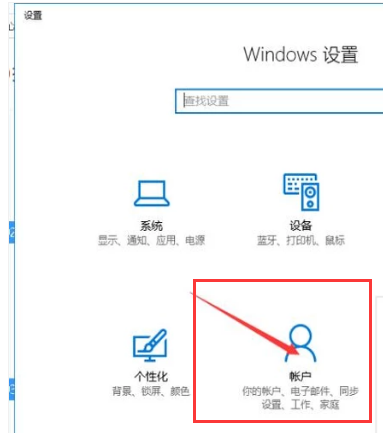
开机密码图-2
然后选择登录选项。
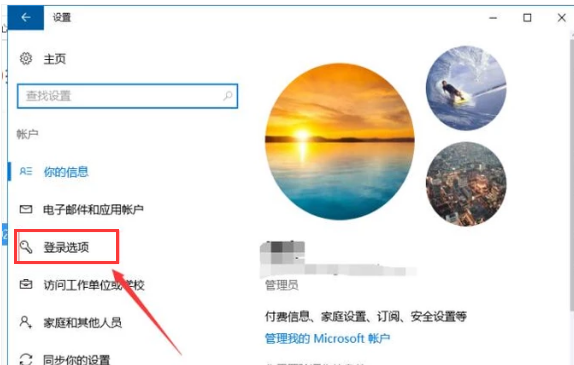
开机密码图-3
点击更改。

开机密码图-4
然后创建密码,重新输入密码进行确认。点击下一步。
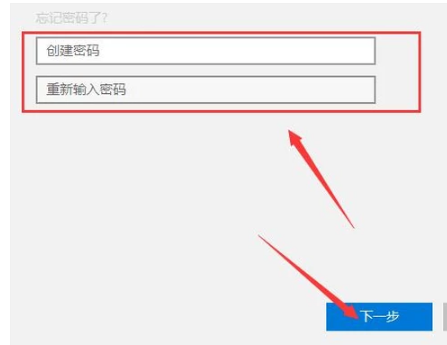
设置密码图-5
密码设置成功,点击完成即可。
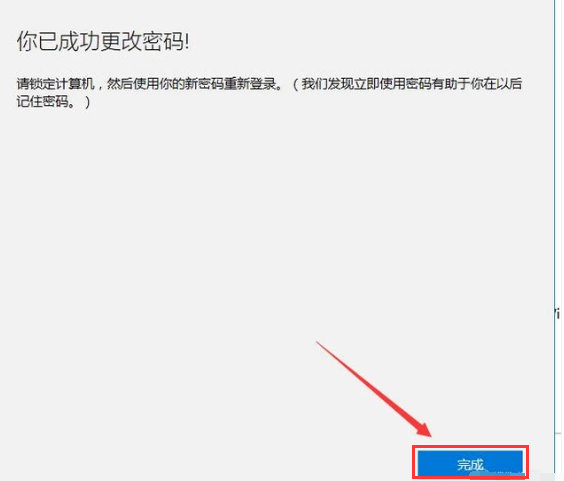
电脑图-6
以上就是电脑设置开机密码的流程。
 有用
26
有用
26


 小白系统
小白系统


 1000
1000 1000
1000 1000
1000 1000
1000 1000
1000 1000
1000 1000
1000 1000
1000 1000
1000 1000
1000猜您喜欢
- win10教育版下载安装教程2022/05/23
- win10激活工具下载2024/02/19
- 练习win10如何设置开机密码2019/03/18
- Win11改Win10系统教程:简明图解!..2024/03/04
- win10家庭版和专业版的区别是什么..2023/04/17
- 显示器亮度调节软件,小编教你显示器亮..2018/02/27
相关推荐
- 360重装大师工具怎么装win102022/06/25
- 联想小新 潮7000如何重装win10系统..2023/05/04
- 简单几招教会你音频服务未运行win10怎..2020/10/01
- 电脑win10进入安全模式的方法..2023/04/23
- Win10助手:轻松解决你的Windows 10问题..2023/10/30
- win10快速启动2024/02/03














 关注微信公众号
关注微信公众号



